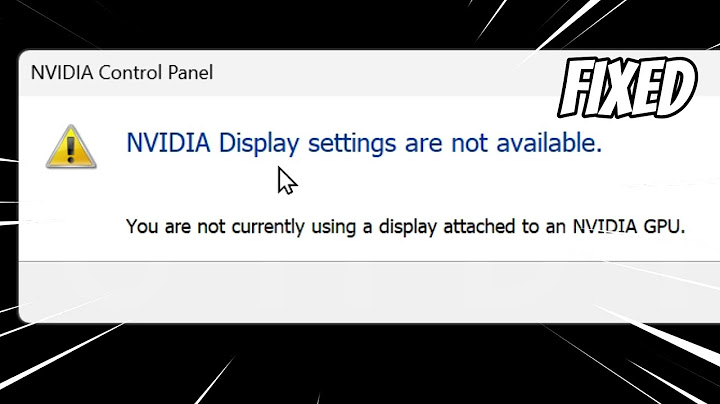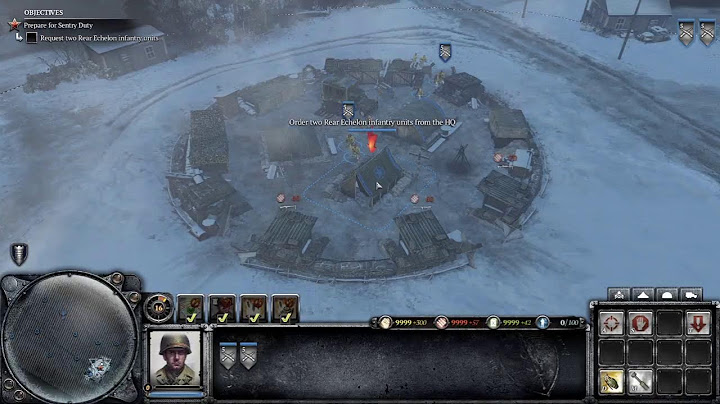S7-200 Simulator 2.0 Ing English là một trong những phần mềm dùng để mô phỏng hoạt động của PLC sau khi được nạp chương trình. Chúng ta có thể mô phỏng chương trình đã viết bằng cách sử dụng phần mềm này mà không cần đến PLC. Để chạy mô phỏng, ta chỉ cần thực thi File S7- 200.exe, sau khi khởi động ta được giao diện như hình bên Chủ đề: - giáo dục
- đào tạo
- luận văn
- báo cáo
- đồ án
- PLC
- PHẦN MỀM MÔ PHỎNG
- PLC S7-200
Nội dung Text: CHƯƠNG 6: PHẦN MỀM MÔ PHỎNG CHO PLC S7-200 - Chương 6 Phần Mềm Mô Phỏng Cho PLC S7-200 GVHD: Ths. Nguyễn Hoàng Phương CHƯƠNG 6 PHẦN MỀM MÔ PHỎNG CHO PLC S7-200 S7-200 Simulator 2.0 Ing English là một trong những phần mềm dùng để mô phỏng hoạt động của PLC sau khi được nạp chương trình. Chúng ta có thể mô phỏng chương trình đã viết bằng cách sử dụng phần mềm này mà không cần đến PLC. Để chạy mô phỏng, ta chỉ cần thực thi File S7- 200.exe, sau khi khởi động ta được giao diện như hình bên: Đèn báo trạng Đèn báo thái ngõ ra trạng thái hoạt động Trạng thái CPU chương trình Loại CPU đang mô phỏng Tên Project đang mở Modules mở rộng Đèn báo trạng Các tiếp điểm ngõ thái vào (nút nhấn) ngõ vào Khoá luận tốt nghiệp 80 SVTH: Nguyễn Chí Linh Nguyễn Văn Trung
- Chương 6 Phần Mềm Mô Phỏng Cho PLC S7-200 GVHD: Ths. Nguyễn Hoàng Phương Hình 6.1- Giao diện của S7-200 Simulator 2.0 Ing English Trình tự thực hiện khi mô phỏng một chương trình điều khiển: Viết chương trình bằng phần mềm Step 7 Micro Win Biên dịch chương trình: File/Export Đặt tên tập tin và chọn Save (*.awl) Khởi động phần mềm mô phỏng S7-200.exe Chọn loại CPU: Configuration /CPU Type/Chọn loại CPU cần mô phỏng Mở File cần mô phỏng: Program/Load Program/ Chọn Accept/Chọn file *.awl Chạy mô phỏng: PLC / Run hoặc biểu tượng Run trên thanh công cụ Thay đổi trạng thái ngõ vào bằng các công tắc trên bảng điều khiển màu xanh Quan sát các đèn báo trạng thái ngõ vào ra trên PLC. Dừng chương trình: PLC / Stop hoặc biểu tương Stop trên thanh công cụ Một số hình ảnh minh họa khi mô phỏng: Ở đây chúng ta mô phỏng chương trình đèn giao thông đơn giản. Khoá luận tốt nghiệp 81 SVTH: Nguyễn Chí Linh Nguyễn Văn Trung
- Chương 6 Phần Mềm Mô Phỏng Cho PLC S7-200 GVHD: Ths. Nguyễn Hoàng Phương Hình 6.2 - Viết chương trình bằng phần mềm Step 7 Micro Win Khoá luận tốt nghiệp 82 SVTH: Nguyễn Chí Linh Nguyễn Văn Trung
- Chương 6 Phần Mềm Mô Phỏng Cho PLC S7-200 GVHD: Ths. Nguyễn Hoàng Phương Hình 6.3 - Hình Biên dịch chương trình: File/Export Hình 6.4 - Đặt tên tập tin và chọn Save (*.awl) Khoá luận tốt nghiệp 83 SVTH: Nguyễn Chí Linh Nguyễn Văn Trung
- Chương 6 Phần Mềm Mô Phỏng Cho PLC S7-200 GVHD: Ths. Nguyễn Hoàng Phương Hình 6.5 - Chọn loại CPU cần mô phỏng Khoá luận tốt nghiệp 84 SVTH: Nguyễn Chí Linh Nguyễn Văn Trung
- Chương 6 Phần Mềm Mô Phỏng Cho PLC S7-200 GVHD: Ths. Nguyễn Hoàng Phương Hình 6.6 - Mở File cần mô phỏng *.awl Hình 6.7 - Chạy mô phỏng chương trình PLC Khoá luận tốt nghiệp 85 SVTH: Nguyễn Chí Linh Nguyễn Văn Trung
- Chương 6 Phần Mềm Mô Phỏng Cho PLC S7-200 GVHD: Ths. Nguyễn Hoàng Phương Đèn báo trạng thái Chương trình dạng LAD Chương trình dạng STL Hình 6.8 - Quan sát các đèn báo trạng thái ngõ vào ra trên PLC Khoá luận tốt nghiệp 86 SVTH: Nguyễn Chí Linh Nguyễn Văn Trung
- Chương 6 Phần Mềm Mô Phỏng Cho PLC S7-200 GVHD: Ths. Nguyễn Hoàng Phương Hình 6.9 - Dừng chương trình PLC * Nếu chương trình dài đòi hỏi nhiều modun mở rộng thì double click vào Module mở rộng, sau đó chọn loại mong muốn, chọn Accept. Hình 6.10 - Module mở rộng Khoá luận tốt nghiệp 87 SVTH: Nguyễn Chí Linh Nguyễn Văn Trung
|